Bão;
Uma pergunta recorrente que recebo é, Como imprimir topo em camadas?
Pensando nisso, escrevi aqui um breve manual de como fazer para imprimir e cortar um personagem que está em camadas.
O que vamos precisar?
Para essa tarefa, precisaremos do Silhouette Studio instalado no computador, um arquivo em camadas e impressora.
O que é um arquivo em camadas?
Este tipo de arquivo é um vetor, onde as partes estão separadas e podem ser cortadas no papel colorido para montar o personagem com profundidade.
Veja a foto abaixo mostrando um personagem assim.

Vamos ao ponto.
Para esse post eu usarei o arquivo de Natal, já que estamos perto dessa data.
Copiei e colei os modelos que eu quero imprimir em um novo arquivo configurado para tamanho do papel da impressão. Utilizarei o papel A4 fotográfico de 180g.
Caso vá cortar usando a Silhouette, insira as Marcas de registro para que a máquina corte corretamente.

Como imprimir?
Após dimensionar as imagens para o tamanho do seu bolo, clique no ícone da impressora no canto superior esquerdo da página.
Selecione a impressora e qualidade e mande imprimir.
Caso queira imprimir em gráfica você deve levar o arquivo em PDF. Para isso, siga as dicas dessa postagem onde ensino como criar o PDF (Criando PDF no Studio).
Como cortar na máquina?
Bem, se eu enviar esse arquivo como está, direto para máquina, ele fará uma confusão, pois está configurado para cortar as partes individualmente.
A imagem abaixo mostra em vermelho onde a lâmina passará fazendo o corte, e não é isso que queremos.

Como configurar o corte?
O Silhouette Studio permite que sejam configurados os tipos de corte, e para isso, basta seguir os passos abaixo.
No Silhouette Studio, clique no botão ENVIAR, no canto superior direito, e você será encaminhado às configurações de corte.
Na tela de envio para corte, clique com o Mouse e arraste para selecionar todos os objetos e marque a opção Cortar Bordas.
Seu projeto ficará conforme abaixo e cortará apenas onde a linha vermelha indica.
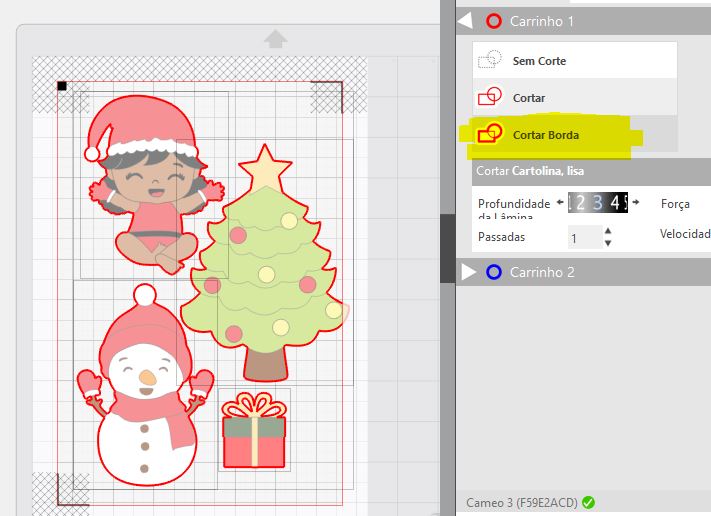
Qual configuração devo usar para cortar impressos?
Eita, essa pergunta é complicada pois depende de inúmeros fatores, como desgaste da sua lâmina, modelo da sua máquina, umidade do papel, tipo do papel, etc.
Recomendo que faça testes de corte com o papel que você tem, mas mesmo assim, vou deixar listada a configuração que eu uso para fazer corte de impressos no papel fotográfico super glossy 180g.
Para impressão é importante que a lâmina não seja muito grande, pois pode passar o papel e agarrar em algum corte da base. Isso fará com que o motor da sua máquina pule o passo e seu corte fique fora à partir daí.
Eu uso o papel fotográfico super glossy 180g e corto em uma Silhouette Cameo 3 ou 4. No caso, as duas possuem lâminas genéricas com ângulo de 60º para um corte mais fino. Eu já postei no Instagram falando sobre as lâminas genéricas, dá um pulo lá depois pra ver.
Configuração que eu uso.
Para o papel informado, eu utilizo.
- Velocidade 1
- Força 18 ou 20
- Lâmina 3
- 2 passadas.
Essa configuração me atende bem e faz um corte limpo e bem rente.



